计算机怎样关闭? 关电脑八种方法汇总
在日常的生活、学习以及工作当中,都离不开计算机(电脑),那么在平时使用完电脑之后,需要关机的时候,最常用的可能是按电源键关机,其次是在开始菜单中关机,那么除了者中关机方式,其实还可以通过别的方法来关机的,那么可以看看还有那些方法。
第一种方法:电源关机
这应该是用得最多的一种,也是新手最常用的一种,当然也是计算机卡死之后,常用的解决方法,那就是直接按下电脑的电源键来关机,台式机这样,笔记本电脑也这样。


第二种方法:关机菜单
这也是用得比较多的方法之一,它比较方便快捷,一般经常使用电脑的人都用这种方法,首先点击左下角的开始菜单(也就是左下角的那个圆球图标)。

然后在弹出的菜单中可以看到一个 关机 的选项,点击它,就可以关机了,这个时候,它会提示关机,也可以取消;若是当前电脑有进程在运行,则会关闭进程后才关机,若是又为保存的文档,它会提示保存。


第三种方法:快捷键
这是一种既装X又快捷的关机方法,通常比较了解电脑的人才会有它,这个方法在Windows7下有用,在别的系统下不知道是否能实现关机,它就是按下键盘的 Alt+F4 快捷键,按下之后,它会出现一个 关闭Windows 的页面,点击 确定 则则关机。


第四种方法:代码
这种方法用的人可能没有这么多,因为它是通过输入关机代码来关机的,可能程序员用的比较多;首先按下键盘的win+R组合快捷键,或者是点击 开始菜单,然后在弹出的页面中点击 运行。


然后在打开的运行窗口中输入 shutdown -f -s -t 600,然后回车,之后在桌面中间的位置就会弹出一个关机的提示,它会提示计算机在多少分钟之后会关闭,这样就可以关机了(注意:f参数是提示关机,s是关机选项,t是多久之后关机,单位是秒,若t是0,则表示立马关机)。


若是不想关机了,则要取消关机,则可以输入 shutdown -a回车,之后,在桌面的右下角就以看到提示关机取消了。


第五种方法:.bat文件
这种关机的方法有那个一点点复制,这是上面方法的升级版;首先新建一个记事本文件,取名为 关机,然后在里面输入 shutdown -f -s -t 300,这个时间可以根据实际需要输入,也可以是0,然后保存。


保存好之后,关闭这个文件,然后将这个文件的后缀名改为.bat,确定,会弹出一个提示,点击 是,然后在需要关机的时候,双击这个关机文件,然后就可以关机了。


第六种方法:下载党必备:定时关机

当你需要下载大型文件,又不想一直挂机时,可以预估下载时间,设置延后一段时间后关机,方法是Windows+R呼出运行框,如果要在3分钟数后关机,输入shutdown -s -t 180,这里的180为倒计时秒数,如果要在特定时间点关机,输入at 18:00 shutdown -s,这里的18:00 指的是关机的时间点。
第七起种方法:应对卡顿死机:长按电源键

如果电脑遭遇无法响应或蓝屏时,可以长按电源键8秒钟,就可以直接关机,这种操作很多玩家认为会损坏电脑,实际上对硬件是安全的,可能你的部分文件或进度无法保存,但是在死机的时候本来也不能保存文件了不是吗?
第八起种方法:暴力做法不推荐:断开电源

不管是关闭电源开关,还是拔电源线,甚至拉电闸,都是断开电脑的供电,这样做虽然会关机,但是对硬盘可能会有影响,尤其是使用低劣电源的平台可能会损伤硬盘,所以这个暴力关机方法不要轻易使用。
以上就是关电脑八种方法汇总,希望大家喜欢,请继续关注脚本之家。
相关推荐:
电脑怎么实现一键自动关机和重启? 电脑使用命令一键关机重启的技巧
相关文章

电脑开机直接进入bios界面怎么办?电脑开机直接进入bios界面解决方法
这篇文章主要介绍了电脑开机直接进入bios界面怎么办?电脑开机直接进入bios界面解决方法的相关资料,需要的朋友可以参考下本文详细内容介绍2022-06-08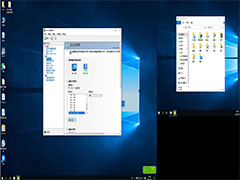
电脑一拖二显示器分辨率怎么调? 两个显示器设置不同分辨率的技巧
电脑一拖二显示器分辨率怎么调?电脑中连接了两个显示器,想要分别设置不同的分辨率,该怎么设置呢?下面我们就来看看两个显示器设置不同分辨率的技巧2022-05-23
固态硬盘复制文件只有几十kb怎么办? 电脑安装硬盘后复制速度慢的解决办
固态硬盘复制文件只有几十kb怎么办?电脑安装了固态硬盘,发现安装后整体的复制速度变的很慢,只有十几kb,该怎么办呢?下面我们就来看看电脑安装硬盘后复制速度慢的解决办2022-05-11
更换cpu后需要设置吗? 电脑更新CPU后进行相关更新设置的技巧
更换cpu后需要设置吗?电脑更换一个新的cpu后,需要对电脑进行相关设置升级吗?下面我们就来看看更新CPU后进行相关更新设置的技巧2022-05-11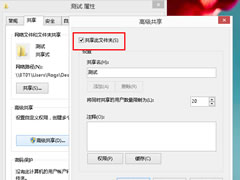 这篇文章主要介绍了两台电脑如何直连传输文件?两台电脑直连传输文件详细操作教程的相关资料,需要的朋友可以参考下本文详细内容介绍。2022-05-10
这篇文章主要介绍了两台电脑如何直连传输文件?两台电脑直连传输文件详细操作教程的相关资料,需要的朋友可以参考下本文详细内容介绍。2022-05-10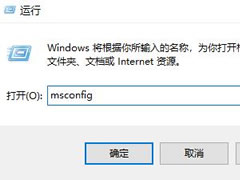
电脑开机弹出documents文件夹怎么回事?弹出documents文件夹解决方法
这篇文章主要介绍了电脑开机弹出documents文件夹怎么回事?弹出documents文件夹解决方法的相关资料,需要的朋友可以参考下本文详细内容介绍。2022-04-07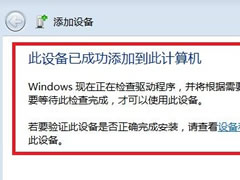 这篇文章主要介绍了台式电脑蓝牙适配器怎么安装?台式电脑蓝牙适配器安装教程的相关资料,需要的朋友可以参考下本文详细内容介绍。2022-04-07
这篇文章主要介绍了台式电脑蓝牙适配器怎么安装?台式电脑蓝牙适配器安装教程的相关资料,需要的朋友可以参考下本文详细内容介绍。2022-04-07 这篇文章主要介绍了多台电脑共享文件怎么设置?多台电脑共享文件操作教程的相关资料,需要的朋友可以参考下本文详细操作方法。2022-04-07
这篇文章主要介绍了多台电脑共享文件怎么设置?多台电脑共享文件操作教程的相关资料,需要的朋友可以参考下本文详细操作方法。2022-04-07 备份是避免因系统崩溃、硬件故障、人为操作失误导致数据丢失的关键措施,很多小伙伴在备份的时候不知道选择冷备份还是热备份,下面小编就为大家介绍一下他们的区别2022-03-30
备份是避免因系统崩溃、硬件故障、人为操作失误导致数据丢失的关键措施,很多小伙伴在备份的时候不知道选择冷备份还是热备份,下面小编就为大家介绍一下他们的区别2022-03-30 怎么查看自己电脑用的是什么显卡?本文给大家带来电脑显卡型号查询教程2022-03-16
怎么查看自己电脑用的是什么显卡?本文给大家带来电脑显卡型号查询教程2022-03-16



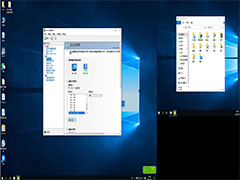


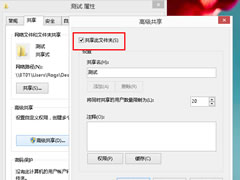
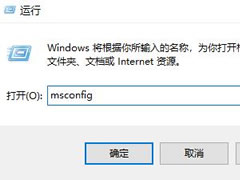
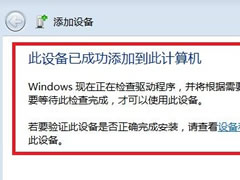


最新评论